MOMSMONEY.ID - Tahukah Anda cara menjadikan kamera hp sebagai webcam di Windows 11? Ada beberapa cara menjadikan kamera hp sebagai webcam di Windows 11.
Tentunya, cara ini akan memudahkan Anda untuk bergabung dalam panggilan video di aplikasi seperti Zoom, Google Meet hingga Skype.
Namun, sebelum mengetahui cara menjadikan kamera HP sebagai webcam di Windows 11, Anda perlu menjalankan versi saluran Windows 11 Insider terbaru. Selain itu, PC Windows 11 Anda perlu menjalankan aplikasi Phone Link versi terbaru. Dapatkan dari Microsoft Store.
Baca Juga: Panduan Cara Transfer Foto HP ke Laptop Windows hingga Macbook
Fitur ini berfungsi pada ponsel cerdas yang menjalankan Android 9.0 atau lebih tinggi. Anda harus menginstal aplikasi Tautan ke Windows (v1.24012 atau lebih tinggi) di ponsel Android Anda.
Mengutip TechWiser, berikut ini cara menjadikan kamera hp sebagai webcam di Windows 11.
Tautkan dengan Windows 11
Berikut caranya :
/2022/09/14/1362994918p.jpg)
1. Buka aplikasi Phone Link di PC Windows 11 Anda. Jika Anda membuka aplikasi untuk pertama kalinya, Anda mungkin perlu masuk dengan akun Microsoft Anda. Klik pada tombol Android.
2. Aplikasi Phone Link akan menghasilkan kode QR.
3. Buka aplikasi Tautan ke Windows di ponsel Android Anda dan ketuk opsi Masuk menggunakan kode QR di PC Anda di bawah tombol Masuk.
4. Setelah itu, masukkan kode alfanumerik 6 huruf yang muncul di aplikasi Link to Windows di ponsel Android Anda. Selanjutnya, masukkan kata sandi akun Microsoft Anda untuk menghubungkan ponsel Android Anda dengan komputer Windows 11.
Baca Juga: Ini 3 Cara Cek Spesifikasi Laptop dan Versi Windows 7, 10, dan 11
Alternatifnya, Anda dapat menautkan ponsel Android Anda menggunakan aplikasi Pengaturan di PC Windows 11. Untuk itu, Anda harus mengikuti langkah-langkah berikut:
1. Tekan pintasan keyboard Windows + I untuk membuka aplikasi Pengaturan . Klik Bluetooth & Perangkat dari sidebar kiri dan pilih Perangkat Seluler dari panel kanan.
2. Hidupkan sakelar di sebelah Izinkan PC ini mengakses perangkat seluler Anda . Klik tombol Kelola Perangkat di bawahnya.
3. Klik tombol Tambah Perangkat.
4. Aplikasi ini akan menghasilkan kode QR yang perlu Anda pindai di ponsel Android Anda. Buka aplikasi Tautan ke Windows di ponsel Android Anda dan ketuk opsi Masuk menggunakan kode QR di PC Anda di bawah tombol Masuk.
5. Selanjutnya masukkan kode alfanumerik 6 huruf yang muncul. Setelah itu, Anda akan mendapatkan konfirmasi bahwa Android Anda terhubung ke PC Windows Anda.
Kemudian, ponsel Android Anda akan terhubung ke PC Windows 11. Selanjutnya, Anda dapat menggunakan ponsel Android Anda sebagai webcam dengan berbagai aplikasi panggilan video di PC Windows 11 Anda.
Baca Juga: Tanaman Hias Tetap Segar Selama Ditinggal Mudik, Simak Tipsnya
Setelah menautkan ke Windows, Anda bisa menyambungkan ke aplikasi seperti Zoom, Google Meet, dan lain-lain.
Fitur Windows baru mengubah ponsel Android Anda menjadi Kamera Virtual Windows sehingga Anda dapat menggunakannya dengan Windows.
Itu juga muncul sebagai salah satu kamera Terhubung default ( Pengaturan > Bluetooth & Perangkat > Kamera ) di PC Windows 11 Anda. Anda selalu dapat mengubah pengaturan kamera default dari sana. Anda perlu mengingat hal-hal ini saat menggunakan ponsel Android Anda sebagai webcam di Windows 11.
- Anda harus menggunakan akun Microsoft yang sama di PC Windows 11 dan ponsel Android.
- Hubungkan ponsel Android Anda dan PC Windows 11 ke jaringan yang sama. Jika Anda menggunakan koneksi LAN dengan Windows 11, sambungkan Android ke jaringan Wi-Fi menggunakan layanan internet yang sama.
Baca Juga: Cara Memperbaiki Layar HP Samsung Jadi Hitam Secara Mendadak, Ikuti 7 Tips Ini
- Untuk mengizinkan aplikasi Tautan ke Windows menggunakan koneksi seluler Anda, aktifkan sakelar di sebelah Sinkronkan melalui data seluler di Pengaturan (pojok kanan atas).
- Aliran kamera memungkinkan Anda memilih kamera depan atau belakang sebagai webcam di ponsel Android Anda.
Nah begitulah cara menjadikan kamera hp sebagai webcam di Windows 11 yang dapat Anda maksimalkan.
Cek Berita dan Artikel yang lain di Google News

/2022/06/07/200338843.jpg)

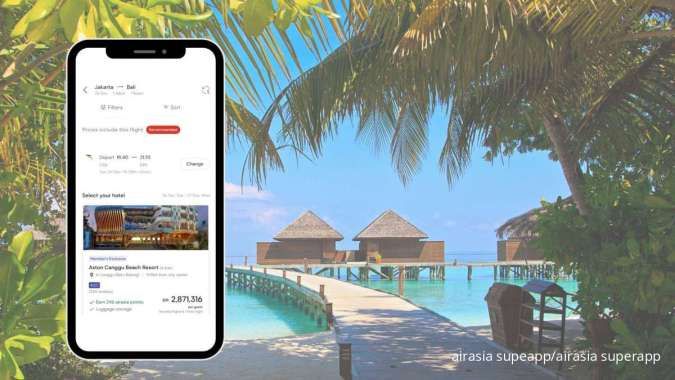

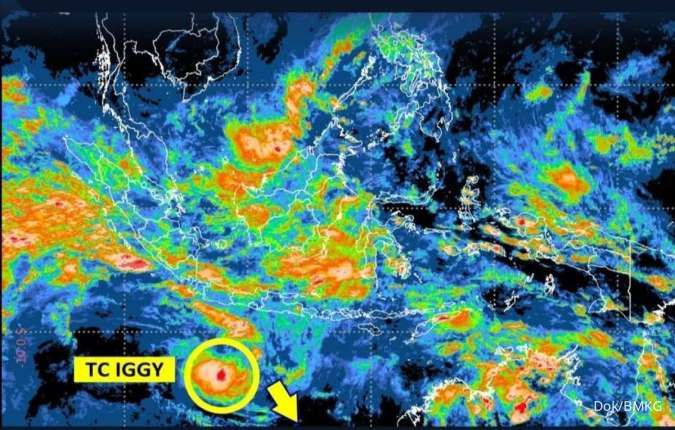









/2025/12/30/1913643874p.jpg)
/2024/01/12/357098739p.jpg)
/2024/01/12/2040417802p.jpg)